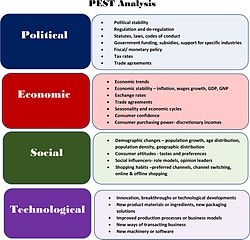Usa ka adlaw, ang Windows 10 mahimong dili magsugod. Maayo na lang, ang pag-ayo sa sistema mokuha sa labing daghang adlaw kung mogamit ka mga backup ug husto nga arsenal sa mga programa.
Mga sulud
- Ngano nga backup ang Windows 10 nga adunay sulud sa disk
- Giunsa paghimo ang usa ka kopya sa Windows 10 ug ibalik ang sistema gamit kini
- Pagsuporta sa Windows 10 nga adunay DISM
- Paghimo usa ka kopya sa Windows 10 gamit ang backup wizard
- Video: kung giunsa paghimo ang imahe nga Windows 10 gamit ang backup wizard ug ibalik ang sistema gamit kini
- Paghimo usa ka backup sa Windows 10 pinaagi sa Aomei Backup Standart ug pagpahiuli sa OS gikan niini
- Paghimo usa ka bootable nga Aomei Backupper Standart flash drive
- Ang pagbawi sa Windows gikan sa usa ka Windows 10 flash drive nga Aomei Backupper
- Video: kung giunsa paghimo ang imahe nga Windows 10 nga gigamit ang Aomei Backupper ug ibalik ang sistema gamit kini
- Trabaho sa pagpahiuli sa Windows 10 sa Macrium Reflect
- Paghimo bootable media sa Macrium Reflect
- Ibalik ang Windows 10 gamit ang usa ka flash drive nga adunay Macrium Reflect
- Video: kung giunsa paghimo ang imahe nga Windows gamit ang Macrium Reflect ug ibalik ang sistema gamit kini
- Ngano ug kung unsaon pagtangtang ang mga backup sa Windows 10
- Pagsuporta ug pagpahiuli sa Windows 10 Mobile
- Mga bahin sa pagkopya ug pagpahiuli sa personal nga datos sa Windows 10 Mobile
- Giunsa i-back up ang Windows 10 Mobile data
- Video: giunsa i-backup ang tanan nga datos gikan sa usa ka smartphone nga adunay Windows 10 Mobile
- Paghimo usa ka imahe sa Windows 10 Mobile
Ngano nga backup ang Windows 10 nga adunay sulud sa disk
Ang pag-back up naghimo sa usa ka imahe sa C disk nga adunay tanan nga mga naka-install nga programa, drayber, sangkap ug setting.
Ang usa ka backup sa operating system kauban ang mga driver nga na-install gihimo sa mga mosunud nga mga kaso:
- kinahanglan nga epektibo nga ibalik ang sistema sa Windows nga nag-antus sa kalit nga pag-crash, nga adunay gamay o wala’y nawala nga personal nga datos, nga wala’y paggasto dugang nga oras;
- kinahanglan nga ibalik ang sistema sa Windows nga dili na kinahanglan pangitaon pag-usab alang sa mga driver alang sa PC hardware ug mga sangkap sa OS nga nakit-an, na-install, ug na-configure pagkahuman sa dugay nga pagpangita ug mga eksperimento.
Giunsa paghimo ang usa ka kopya sa Windows 10 ug ibalik ang sistema gamit kini
Mahimo nimong gamiton ang Windows 10 Backup Wizard, ang gitukod nga mga gamit sa Command Line, o mga aplikasyon sa third-party.
Pagsuporta sa Windows 10 nga adunay DISM
Ang gamit sa DISM (Deployment Image Servicing and Management) nagtrabaho gamit ang Windows Command Prompt.
- Sa dili pa i-restart ang Windows 10, pagpadayon ug kupti ang Shift key. I-restart ang imong PC.
- Ihatag ang mando nga "Paglutas" - "Advanced nga Mga Setting" - "Command Prompt" sa Windows 10 nga palibot sa pag-ayo.

Ang Windows Recovery Environment adunay kompleto nga arsenal sa mga pag-ayo sa pagsugod
- Sa pag-aghat sa mando sa Windows nga magbukas, i-type ang diskpart.

Ang labing gamay nga sayup sa mga panudlo sa Windows 10 mogiya sa ilang gibalik-balik nga input
- Pagsulod sa lista sa gidaghanon sa lista, gikan sa lista sa mga drive nga gipili ang label ug ang mga parameter sa partisyon diin ang Windows 10 na-install, isulud ang exit command.
- Type dism / Capture-Image /ImageFile :D:Win10Image.wim / CaptureDir: E: / Ngalan: "Windows 10", diin ang E mao ang drive nga adunay Windows 10 nga na-install, ug ang D ang drive diin isulat ang backup. OS Paghulat alang sa kopya sa Windows nga matapos ang pagrekord.

Paghulat hangtud matapos ang kopya sa Windows disk.
Ang Windows 10 ug ang sulud sa disc gisunog na karon sa lain nga disc.
Paghimo usa ka kopya sa Windows 10 gamit ang backup wizard
Ang pagtrabaho sa Command Line mao ang labi ka propesyonal nga paagi gikan sa punto sa pagtan-aw sa mga tiggamit. Apan kung dili ka angay, sulayi ang backup wizard nga gitukod sa Windows 10.
- Pag-klik sa "Sugdi" ug isulud ang pulong nga "reserve" sa search bar sa main menu sa Windows 10. Pilia ang "Pag-backup ug Iuli ang Windows 10".

Pagdagan ang himan nga backup sa Windows pinaagi sa menu sa Start
- Sa bintana sa Windows 10 log file, i-klik ang button nga "Backup System".

Pag-klik sa link aron mahimo ang usa ka backup nga imahe sa Windows
- Kumpirmar ang imong pagpili pinaagi sa pag-abli sa link nga "Paghimo usa ka sistema".

Pag-klik sa link nga nagpamatuod sa paglalang sa imahe sa OS
- Pilia ang kapilian aron i-save ang nimong imahe sa Windows.

Pananglitan, pilia ang pag-save sa imahe sa Windows sa usa ka external drive
- Pagkumpirma nga gitipig ang imahe sa Windows 10 disk pinaagi sa pagpili sa partisyon nga maluwas (pananglitan, C). Pag-klik sa pagsugod sa backup nga button.

Kumpirma ang pag-archive sa imahe pinaagi sa pagpili sa usa ka disk gikan sa lista sa partisyon.
- Paghulat hangtud ang kopya sa disc sa imahe nahuman. Kung kinahanglan nimo ang usa ka Windows 10 nga disk sa emergency, kumpirmahi ang hangyo ug sunda ang mga panudlo sa OS emergency disk burn wizard.

Ang Windows 10 emergency disk mahimong pasimplehon ug paspas ang pagkaayo sa OS
Mahimo ka magsugod sa pagbawi sa Windows 10 gikan sa natala nga imahe.
Sa paagi, ang pagtipig sa mga DVD-ROM mao ang labing dili makatarunganon nga paagi: dili gyud naton makautang ang 10 "discs" nga nagtimbang "4.7 GB nga adunay gidak-on nga C drive nga 47 GB. Usa ka modernong tiggamit, nga naghimo sa usa ka partisyon C sa mga napulo nga gigabytes, nag-install sa 100 nga dagko ug gagmay nga mga programa. Ilabi na ang "gluttonous" sa espasyo sa disk sa dula. Wala mahibal-an kung unsa ang nag-aghat sa mga nag-develop sa Windows 10 sa ingon nga pagkalinga: Ang mga CD nagsugod nga aktibo nga gipuy-an na sa mga adlaw sa Windows 7, tungod kay ang pagbaligya sa terabyte external hard drive nadugangan, ug ang usa ka flash drive nga 8-32 GB ang labing kaayo nga solusyon. Ang pagsunog sa DVD gikan sa Windows 8 / 8.1 / 10 maayo nga ibulag.
Video: kung giunsa paghimo ang imahe nga Windows 10 gamit ang backup wizard ug ibalik ang sistema gamit kini
Paghimo usa ka backup sa Windows 10 pinaagi sa Aomei Backup Standart ug pagpahiuli sa OS gikan niini
Aron makahimo usa ka kopya sa usa ka Windows 10 disc, buhata ang mosunod:
- Pag-download, pag-install ug paglunsad sa Aomei Backup Standart app.
- Pagkonektar sa usa ka external drive o pagsulud sa usa ka USB flash drive diin ang usa ka kopya sa drive C maluwas.
- Pag-klik sa tab nga backup ug pilia ang System Backup.

Pilia ang backup sa System
- Pilia ang partition sa system (Step1) ug ang lugar aron makatipig sa kopya sa archive niini (Step2), i-klik ang "Start Archiving" button.

Pilia ang gigikanan ug i-save ang lokasyon ug i-klik ang button sa pagsugod sa pagrekord sa Aomei Backupper
Ang aplikasyon makatabang usab sa paghimo dili usa ka imahe sa archive, apan usa ka clone sa disk. Ang paggamit niini dali nga ibalhin ang tanan nga sulud gikan sa usa ka PC drive ngadto sa lain, lakip ang mga Windows boot loader. Mapuslanon kini nga function kung adunay hinungdanon nga pagsul-ob ug luha sa karaang medium, ug kinahanglan nga ibalhin ang tanan nga sulud niini sa labing madali, nga dili mogamit sa pag-reinstall sa Windows 10 ug lainlain, piling pagkopya sa mga folder ug file.
Paghimo usa ka bootable nga Aomei Backupper Standart flash drive
Apan aron mapasig-uli ang Windows sa Aomei Backup kinahanglan nimo ang laing himan. Ingon panig-ingnan, kuhaa ang bersyon sa Russian nga sinultian nga Aomei Backupper Standart:
- Hatagi ang mando nga "Mga Utility" - "Paghimo bootable media."

Pagpili usa ka pagsulod sa diskwento sa Aomei Backupper
- Pilia ang pagsulud sa Windows bootable media.

Ang Windows Bo bootloader aron mag-boot sa Aomei Backupper
- Pagpili usa ka media entry nga nagsuporta sa UEFI firmware sa imong PC motherboard.

Ighatag UEFI PC Suporta alang sa Recordable Media
- Ang aplikasyon sa Aomei Backupper magsusi sa katakus sa pagsunog sa usa ka disc uban ang UEFI ug pasagdan kini nga masunog.

Kung mahimo nimo masunog ang usa ka disc sa UEFI, i-press ang padayon nga butones
- Hibal-i ang imong matang sa media ug ipadayon ang pag-click.

Hibal-i ang imong aparato ug media alang sa pagsunog sa usa ka disc sa Windows
Human ma-klik ang "Sunod" nga butones, ang USB flash drive o disk mahimong malampuson nga natala. Ang tanan nga mahimo nimong direkta nga ibalik ang Windows 10.
Ang pagbawi sa Windows gikan sa usa ka Windows 10 flash drive nga Aomei Backupper
Buhata ang mosunod:
- Pag-boot sa PC gikan sa flash drive nga natala ra nimo.

Paghulat alang sa PC nga ma-load ang Aomei Backupper Recovery Software sa imong panumduman.
- Pilia ang Windows 10 Rollback.

Pag-sign in sa tool nga rollback sa Aomei Windows 10
- Hibal-i ang agianan sa file file sa archive. Ang gawas nga drive diin ang imahe sa Windows 10 nga na-save kinahanglan nga konektado, tungod kay sa wala pa i-restart ang Windows 10 kinahanglan kini nga na-ejected aron dili kini makagambala sa buhat sa Aomei bootloader.

Sultihi si Aomei kung diin makakuha mga datos alang sa rollback sa Windows 10
- Pagpanghimatuud nga kini gyud ang imahe nga kinahanglan nimo aron ibalik ang Windows.

Gikumpirma sa Aomei ang Windows 10 Archive Request
- Pilia ang andam nga operasyon gamit ang mouse ug ipapilit ang "OK" button.

I-highlight ang kini nga linya ug i-klik ang "OK" sa Aomei Backupper
- Pag-klik sa Windows Rollback Start button.

Pagkumpirma sa rollback sa Windows 10 sa Aomei Backupper
Ang Windows 10 ibalik sa porma diin gikopya nimo kini sa imahe sa archive, nga adunay parehas nga aplikasyon, setting, ug mga dokumento sa drive C.

Maghulat alang sa paglihok sa Windows 10, molungtad kini og daghang mga oras
Pagkahuman nimo ma-klik ang Pagkatapos, i-restart ang gipahiuli nga OS.
Video: kung giunsa paghimo ang imahe nga Windows 10 nga gigamit ang Aomei Backupper ug ibalik ang sistema gamit kini
Trabaho sa pagpahiuli sa Windows 10 sa Macrium Reflect
Ang Macrium Reflect usa ka maayo nga himan aron dali nga mapasig-uli ang Windows 10 gikan sa usa ka na-natala nga backup nga imahe. Ang tanan nga mga koponan gihubad sa Russian tungod sa mga kalisud sa pagbaton sa bersyon sa Russia.
Aron kopyahon ang datos sa drive diin gi-install ang Windows 10, buhata ang mosunod:
- Pag-download, pag-install ug paglansad ang app sa Macrium Reflect.
- Hatagi ang mando nga "Pag-save" - "Paghimo usa ka imahe nga sistema".

Ablihi ang Windows 10 Backup Utility sa Macrium
- Pilia ang tool sa Paghimo sa Partition nga Gikinahanglan alang sa Windows Recovery nga himan.

Lakaw ngadto sa pagpili sa mga lohikal nga drive nga hinungdanon alang sa Windows 10 backup
- Ang Macrium Reflect Free app makapili sa kinahanglan nga mga makatarunganon nga drive, lakip ang sistema nga us aka usa. Hatagi ang mando nga "Folder" - "Pag-browse."

Pag-klik sa button sa pag-browse alang sa mga file ug folder sa imong PC sa Macrium Reflect
- Pagkumpirma nga gitipig ang imahe sa Windows 10. Ang Macrium Reflect nagluwas sa usa ka imahe pinaagi sa default nga dili ihatag kini nga ngalan sa file.

Nagtanyag usab ang Macrium nga maghimo usa ka bag-ong folder
- Pindota ang Tapos nga yawi.

Pindota ang exit key sa Macrium
- Biyai ang duha nga mga gimbuhaton nga "Sugdi Pagkopya Karon" ug "I-save ang Impormasyon sa Pag-archive sa usa ka Pagbulag nga XML File".

Pag-klik sa "OK" aron masugdan ang pag-save sa usa ka backup sa Windows
- Paghulat alang sa pagrekord sa archive sa Windows 10 nga matapos.

Gitabangan ka sa Macrium nga kopyahon ang Windows 10 ug ang tanan nga mga programa sa setting sa imahe
Ang Macrium nagatipig mga imahe sa format nga MRIMG inay sa ISO o IMG, dili sama sa kadaghanan sa ubang mga programa, lakip na ang gitukod nga Windows 10 backup nga mga himan.
Paghimo bootable media sa Macrium Reflect
Kung ang sistema dili mahimo’g magsugod kung wala ang gawas nga media, kinahanglan nimo nga atimanon ang bootable USB flash drive o DVD nga abante. Gipahiangay usab ang Macrium alang sa pagrekord sa bootable media. Aron mapadali ang proseso, ang mga koponan gihubad sa Russian ug gipopular.
- Ilunsad ang Macrium Reflect ug hatagan ang mando nga "Media" - "Disk Image" - "Paghimo og imahe sa boot".

Lakaw ngadto sa Macrium Reflect Rescue Media Builder
- Ilunsad ang Macrium Rescue Media Wizard.

Pilia ang tipo sa media sa Rescue Disk Wizard.
- Pilia ang bersyon sa Windows PE 5.0 (mga bersyon pinasukad sa Windows 8.1 kernel, nga naglakip sa Windows 10).

Ang Bersyon 5.0 nahiuyon sa Windows 10
- Aron magpadayon, i-klik ang "Sunod" nga buton.

Pag-klik sa go button alang sa dugang nga mga setting sa Macrium.
- Pagkahuman sa paghimo sa lista sa mga drayber, i-klik pag-usab ang "Sunod".

Pagkumpirma pinaagi sa pagpadayon sa parehas nga butones sa Macrium
- Human mahibal-an ang gamay nga giladmon sa Windows 10, i-klik pag-usab ang Sunod.

Ipadayon pag-usab ang butones aron mapadayon sa Macrium.
- Motanyag ang Macrium aron ma-download ang kinahanglan nga mga file sa boot gikan sa website sa Microsoft (labing maayo).

Pag-download sa gikinahanglan nga mga file pinaagi sa pag-klik sa button sa pag-download
- Susiha ang function nga "Pag-ayo sa UEFI USB multi-boot support", pilia ang imong USB flash drive o memory card.

Kinahanglan mapalihok ang suporta sa USB alang sa Macrium nga magsugod sa pagrekord
- Pag-klik sa Tapos nga button. Ang Windows 10 bootloader igasulat sa USB flash drive.
Ibalik ang Windows 10 gamit ang usa ka flash drive nga adunay Macrium Reflect
Sama sa nangaging mga panudlo sa Aomei, butangi ang PC gikan sa USB flash drive ug maghulat alang sa Windows bootloader nga mag-boot sa RAM sa PC o tablet.
- Ihatag ang mando nga "Pagbawi" - "Pag-download gikan sa imahe", gamita ang link nga "Pilia ang imahe gikan sa file" sa taas nga tab sa Macrium.

Gipakita sa Macrium ang usa ka lista nga kaniadto gitipig nga mga imahe sa Windows 10
- Pilia ang imahen nga Windows 10 nga pinaagi niini ipasig-uli nimo ang pagsugod ug pag-logon.

Paggamit usa nga labing bag-o nga mga imahe sa Windows 10 nga gitrabaho sa imong PC nga wala naguba
- Pag-klik sa link nga "Ibalik gikan sa imahe". Gamita ang "Sunod" ug "Tapos" nga mga buton aron makumpirma.
Ang paglusad sa Windows 10 pagatumanon. Pagkahuman niana, mahimo ka magpadayon sa pagtrabaho sa Windows.
Video: kung giunsa paghimo ang imahe nga Windows gamit ang Macrium Reflect ug ibalik ang sistema gamit kini
Ngano ug kung unsaon pagtangtang ang mga backup sa Windows 10
Ang desisyon sa pagtangtang sa daghang mga kopya sa Windows gihimo sa mga mosunod nga mga kaso:
- kakulang sa luna sa media nga itipig kini nga mga kopya (mga storage disk, mga flash drive, puno na ang mga memory card);
- ang pagkawalay hinungdan sa kini nga mga kopya pagkahuman sa pagpagawas sa mga bag-ong programa alang sa trabaho ug kalingawan, mga dula, ug uban pa, pagtangtang gikan sa C drive sa "gigamit" nga mga dokumento;
- ang panginahanglan alang sa kompidensiyal. Wala nimo gitipigan ang mga sekreto nga datos alang sa imong kaugalingon, dili gusto nga sila mahulog sa mga kamot sa mga kakompetensya, ug kuhaon ang dili kinahanglan nga mga "ikog" sa usa ka napapanahon nga paagi.
Ang katapusang parapo nagkinahanglag katin-awan. Kung nagtrabaho ka sa pagpatuman sa balaod, sa pabrika sa militar, sa usa ka ospital, ug uban pa, ang pagtipig sa mga imahe sa disk gamit ang Windows ug personal nga datos sa mga empleyado mahimo nga gidili ubos sa mga patakaran.
Kung ang mga imahe nga naka-archive sa Windows 10 naluwas nga lahi, ang pagtangtang sa mga imahe gihimo sa parehas nga paagi sama sa pagtangtang sa bisan unsang mga file sa usa ka nagtrabaho nga sistema. Dili igsapayan kung unsang diskohan ang ilang gitipig.
Ayaw paghimo mga kalisdanan alang sa imong kaugalingon. Kung natangtang ang mga file sa imahe, ang pag-ayo gikan sa bootable USB flash drive dili molihok sa bisan unsang paagi: wala’y molihok pagbalik sa Windows 10 sa niining paagiha. Paggamit sa ubang mga pamaagi, pananglitan, pagsulbad sa pagsugod sa Windows o bag-ong pag-instalar sa "dosena" pinaagi sa usa ka kopya nga gi-download gikan sa website sa Microsoft o gikan sa mga tracker sa sapa. Ang gikinahanglan dinhi dili ang boot (LiveDVD bootloader), apan ang Windows 10 instalar nga flash drive.
Pagsuporta ug pagpahiuli sa Windows 10 Mobile
Ang Windows 10 Mobile usa ka bersyon sa Windows nga gipahiangay alang sa mga smartphone. Sa pipila ka mga kaso, mahimo usab kini ma-install sa usa ka tablet, kung ang naulahi dili magkalainlain sa dili maayo nga pagdagan ug katulin. Gipulihan sa Windows 10 Mobile ang Windows Phone 7/8.
Mga bahin sa pagkopya ug pagpahiuli sa personal nga datos sa Windows 10 Mobile
Dugang sa mga dokumento sa pagtrabaho, datos sa multimedia ug mga dula, kontak, lista sa tawag, mga mensahe sa SMS / MMS, mga talaarawan ug mga organisador gi-archive sa Windows 10 Mobile - tanan kini mga mandatory nga mga hiyas sa modernong mga smartphone.
Aron maibalik ug ibalhin ang datos sa usa ka imahe gikan sa Windows 10 Mobile command console, mas dali nga gamiton ang bisan unsang eksternal nga keyboard ug mouse kaysa pag-type sa mga dugay nga mga sugo nga adunay daghang mga parameter gikan sa sensor sulod sa 15 minutos: ingon sa imong nahibal-an, usa ka dili maayo nga karakter o sobra nga wanang, ug ang tagdumala sa command nga CMD (o PowerShell ) maghatag usa ka sayup.
Bisan pa, dili tanan nga mga smartphone nga adunay Windows Mobile (sama sa kaso sa Android) magtugot kanimo sa pagkonekta sa usa ka eksternal nga keyboard: kinahanglan nimo nga mag-install sa dugang nga mga librarya sa sistema ug, tingali, pag-ipon ang OS code sa paglaum nga makita ang gipangga nga tigpanunud ug mouse sa pointer sa screen sa smartphone. Kini nga mga pamaagi dili usab garantiya nga usa ka gatos nga porsyento nga sangputanan. Kung wala’y mga problema sa mga papan, nan kinahanglan nimo nga makit-an ang mga smartphone tungod kay gamay ra ang display.
Giunsa i-back up ang Windows 10 Mobile data
Ang Windows 10 Mobile, swerte, adunay daghang kaamgid sa "desktop" Windows 10: kini susama sa mga bersyon sa Apple iOS alang sa iPhone ug iPad.
Hapit tanan nga mga aksyon sa Windows 10 nga nag-overlap sa Windows Phone 8. Kadaghanan kanila sa Windows 10 Mobile gihulaman gikan sa naandan nga "dosena".
- Ihatag ang mando nga "Sugdi" - "Mga Setting" - "Pag-update ug Seguridad."

Pilia ang Windows Mobile 10 Security ug Updateater
- Pagsugod sa Windows 10 Mobile Backup Service.

Pilia ang Windows 10 Mobile Backup Service
- I-on kini (adunay switch sa toggle software). Ang mga setting mahimong maglakip sa pagkopya sa personal nga data ingon man mga setting sa na-install nga mga aplikasyon ug ang OS mismo.

I-on ang pagkopya sa data ug setting sa OneDrive
- Paghimo usa ka awtomatikong eskedyul sa pag-backup. Kung kinahanglan nimo nga dayon i-synchronize ang imong smartphone sa OneDrive, i-klik ang "Backup data now" button.

I-on ang iskedyul ug hibal-i ang personal nga data sa mga piho nga aplikasyon nga ibalhin sa OneDrive
Tungod kay ang kadak-an sa C ug D nagmaneho sa usa ka smartphone kanunay dili kadaghan sama sa usa ka PC, kinahanglan nimo ang usa ka account sa pagtipig sa panganod, sama sa OneDrive. Makopya ang datos sa cloud network nga One Drive nga gigamit kini. Ang tanan nga kini nahisama sa operasyon sa serbisyo sa Apple iCloud sa iOS o Google Drive sa Android.
Aron mabalhin ang datos sa usa pa ka smartphone, kinahanglan mo usab nga mag-log in gamit ang imong OneDrive account. Paghimo sa parehas nga mga setting niini, ang Windows 10 Mobile Backup Service i-download ang tanan nga mga personal nga file gikan sa panganod hangtod sa ikaduha nga aparato.
Video: giunsa i-backup ang tanan nga datos gikan sa usa ka smartphone nga adunay Windows 10 Mobile
Paghimo usa ka imahe sa Windows 10 Mobile
Uban sa mga Smartphone sa Windows 10, ang mga butang dili ingon ka yano sama sa ilang regular nga bersyon sa Windows 10. Ikasubo, ang Microsoft wala pa nagpakita sa usa ka nagtrabaho nga himan alang sa paghimo og mga backup sa purong Windows 10 Mobile. Alaut, ang tanan limitado lamang sa pagbalhin sa personal nga data, mga setting ug aplikasyon nga gi-install sa smartphone sa lain nga smartphone. Ang pagkapandol dinhi mao ang kalisud sa pagkonektar sa mga smartphones sa Windows sa mga external hard drive ug mga flash drive, bisan pa ang interface sa MicroUSB sa daghang mga smartphone ug koneksyon sa OTG.
Ang pag-reinstall sa Windows 10 sa usa ka smartphone posible sa kadaghanan pinaagi sa cable gamit ang usa ka PC o laptop ug gipahimutang sa labing bag-o nga programa sa third-party, pananglitan, ang Microsoft Visual Studio. Kung naggamit ka usa ka smartphone nga adunay Windows Phone 8, kinahanglan nimo ang opisyal nga suporta sa Windows 10 Mobile alang sa imong modelo.
Ang pagsuporta ug pagpahiuli sa Windows 10 gikan sa mga backup dili labi ka lisud kaysa sa pagtrabaho uban sa mga naunang bersyon sa Windows sa parehas nga ugat. Ang gitukod nga mga kasangkapan sa OS alang sa pag-ayo sa katalagman, ingon man mga programa sa ikatulo nga partido alang sa parehas nga buluhaton, nahimo nang daghang mga higayon.